Instalace aplikací přes příkazový řádek je v Ubuntu/Debianu docela snadná. Vše, co musíte udělat, je použít apt install package_name.
Ale co když chcete znát závislosti balíčku před nebo po instalaci?
V tomto tutoriálu vám ukážu různé způsoby, jak zobrazit závislosti balíčku v Ubuntu a dalších distribucích Linuxu založených na Debianu, které používají systém správy balíčků APT.
Co je závislost balíčku v Ubuntu?
Pokud jste to ještě nevěděli, při instalaci softwarového balíčku v Linuxu někdy potřebuje ke správnému fungování další balíčky. Tyto dodatečné balíčky se nazývají závislosti. Pokud tyto závislé balíčky nejsou v systému nainstalovány, nainstalují se obvykle automaticky s balíčkem.
Například nástroj GUI HandBrake pro převod video formátů potřebuje FFmpeg, GStreamer. Takže pro HandBrake, FFmpeg a GStreamer jsou závislosti.
Pokud tyto balíčky nemáte nainstalované ve svém systému, nainstalují se automaticky při instalaci HandBrake na Ubuntu.
Zkontrolujte závislosti balíčku v distribucích založených na Ubuntu a Debianu
Jak se v Linuxu často stává, existuje více než jeden způsob, jak dosáhnout stejného výsledku. Podívejme se na různé způsoby, jak zobrazit závislosti balíčku.
Kontrola závislostí pomocí apt show
Pro zobrazení podrobností o balíčku můžete použít příkaz apt show. Součástí těchto informací jsou závislosti a můžete je vidět na řádku začínajícím Depends.
Například zde je to, co ukazuje pro balíček ubuntu-restricted-extras.
[email protected]:~$ apt show ubuntu-restricted-extras
Package: ubuntu-restricted-extras
Version: 67
Priority: optional
Section: multiverse/metapackages
Origin: Ubuntu
Maintainer: Ubuntu Developers <[email protected]>
Bugs: https://bugs.launchpad.net/ubuntu/+filebug
Installed-Size: 14.3 kB
Depends: ubuntu-restricted-addons
Recommends: libavcodec-extra, ttf-mscorefonts-installer, unrar
Download-Size: 3,200 B
APT-Manual-Installed: yes
APT-Sources: http://us.archive.ubuntu.com/ubuntu focal/multiverse amd64 Packages
Description: Commonly used media codecs and fonts for Ubuntu
This collection of packages includes:
- MP3 and other audio codec software to play various audio formats
(GStreamer plugins)
- software to install the Microsoft Web fonts
- the Adobe Flash plugin
- LAME, software to create compressed audio files.
.
This software does not include libdvdcss2, and will not let you play
encrypted DVDs. For more information, see
https://help.ubuntu.com/community/RestrictedFormats/PlayingDVDs
.
These software packages are from the Multiverse channel, restricted by
copyright or legal issues in some countries. For more information, see
http://www.ubuntu.com/ubuntu/licensingJak můžete vidět, balíček ubuntu-restricted-extras závisí na balíčku ubuntu-restricted-addons.
Tady je úlovek! Závislý balíček může také záviset na nějakém jiném balíčku a řetězec by mohl pokračovat. Naštěstí to za vás vyřídí správce balíčků APT tím, že automaticky nainstaluje všechny závislosti (většinou).
Jaký je doporučený balíček?
Všimli jste si řádku začínajícího na Doporučení ve výše uvedeném výstupu?
Doporučené balíčky nejsou přímo závislé na balíčku, ale umožňují další funkce.
Jak můžete vidět, ubuntu-restricted-extras má ttf-mscorefonts-installer jako doporučený balíček pro instalaci Microsoft Fonts na Ubuntu.
Doporučené balíčky se také instalují ve výchozím nastavení a pokud výslovně chcete instalaci doporučeného balíčku zakázat, použijte příznak –no-install-recommends takto:
sudo apt install –no-install-recommends package_name
Používejte apt-cache pro získání pouze informací o závislostech
Výstižný pořad má příliš mnoho informací. Pokud chcete získat závislosti ve skriptu, příkaz apt-cache vám poskytne lepší a čistý výstup.
apt-cache depends package_nameVýstup vypadá velmi čistě, že?
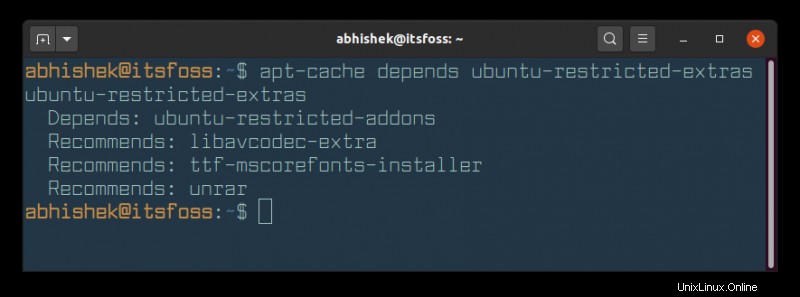
Zkontrolujte závislosti souboru DEB pomocí dpkg
Příkaz apt i apt-cache fungují na balíčcích, které jsou k dispozici v úložištích. Ale pokud si stáhnete soubor DEB, tyto příkazy nebudou fungovat.
V tomto případě můžete použít příkaz dpkg s volbou -I nebo –info.
dpkg -I path_to_deb_fileZávislosti lze vidět na řádku začínajícím Depends.
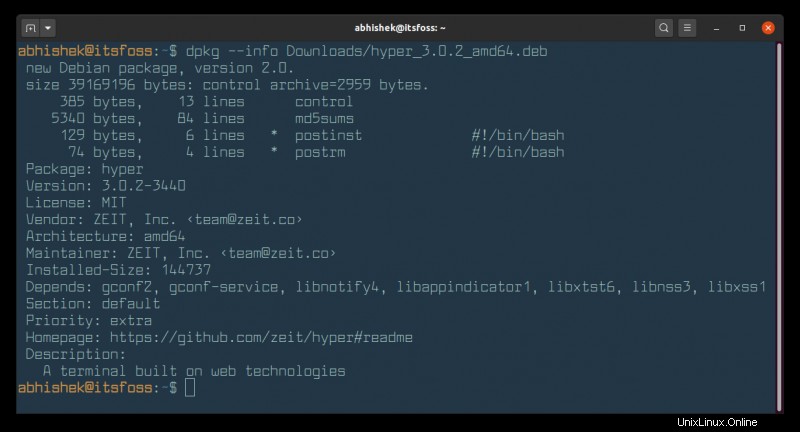
Kontrola závislostí a obrácení závislostí pomocí apt-rdepends
Pokud chcete více podrobností o závislostech, můžete použít nástroj apt-rdepends. Tento nástroj vytvoří úplný strom závislostí. Získáte tedy závislost balíčku a také závislosti závislostí.
Není to běžný příkaz apt a budete ho muset nainstalovat z úložiště vesmíru:
sudo apt install apt-rdependsVýstup je obvykle poměrně velký v závislosti na stromu závislostí.
Reading package lists... Done
Building dependency tree
Reading state information... Done
shutter
Depends: procps
Depends: xdg-utils
imagemagick
Depends: imagemagick-6.q16 (>= 8:6.9.2.10+dfsg-2~)
imagemagick-6.q16
Depends: hicolor-icon-theme
Depends: libc6 (>= 2.4)
Depends: libmagickcore-6.q16-6 (>= 8:6.9.10.2)
Depends: libmagickwand-6.q16-6 (>= 8:6.9.10.2)
hicolor-icon-theme
libc6
Depends: libcrypt1 (>= 1:4.4.10-10ubuntu4)
Depends: libgcc-s1
libcrypt1
Depends: libc6 (>= 2.25)Nástroj apt-rdepends je poměrně univerzální. Dokáže také vypočítat reverzní závislosti. To znamená, že můžete vidět, jaké další balíčky závisí na určitém balíčku.
apt-rdepends -r package_nameVýstup může být dost velký, protože vypíše obrácený strom závislostí.
[email protected]:~$ apt-rdepends -r ffmpeg
Reading package lists... Done
Building dependency tree
Reading state information... Done
ffmpeg
Reverse Depends: ardour-video-timeline (>= 1:5.12.0-3ubuntu4)
Reverse Depends: deepin-screen-recorder (5.0.0-1build2)
Reverse Depends: devede (4.15.0-2)
Reverse Depends: dvd-slideshow (0.8.6.1-1)
Reverse Depends: green-recorder (>= 3.2.3)Doufám, že vám tento rychlý tutoriál pomohl trochu zlepšit vaše znalosti příkazového řádku. Zůstaňte naladěni na další takové tipy.